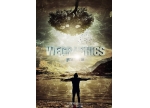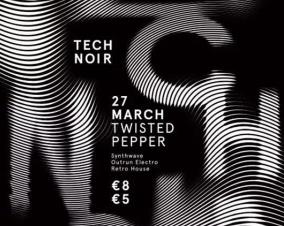电影海报,设计疯狂的麦克斯电影主题海报(6)
教程素材
图片素材:http://www.16xx8.com/photoshop/sucai/2015/l564664.html
烟雾笔刷:http://www.16xx8.com/photoshop/sucai/2015/p865472.html
最终效果

一、创意思路解析:
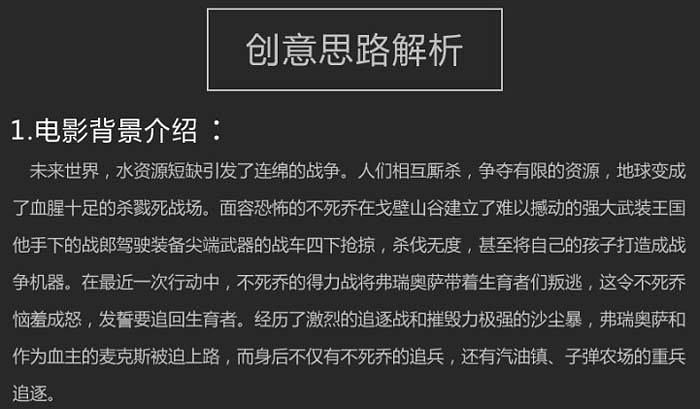
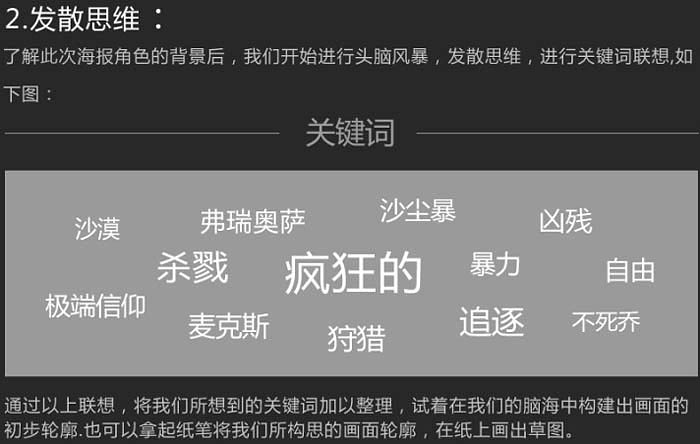


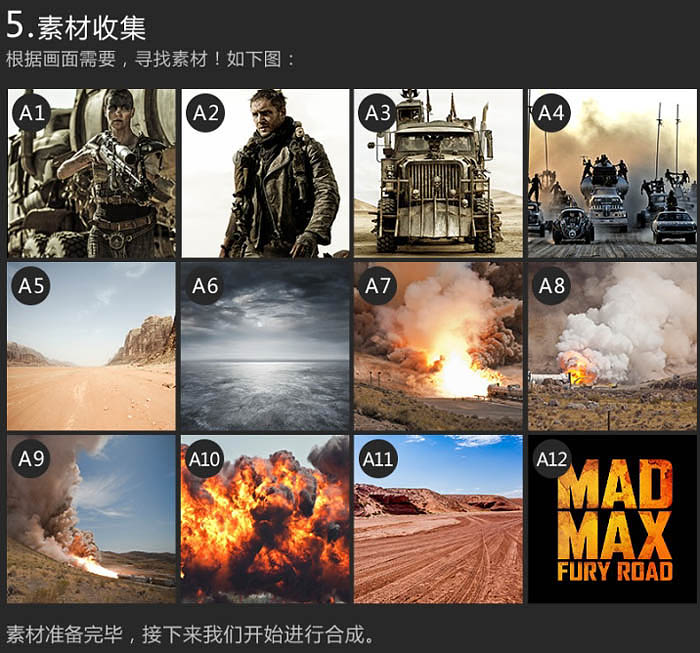
二、画面构思思路解析:
1、首先我们新建一个宽1400像素,高720像素的画布。将素材A5置入画面,并调整其大小,作为此次合成画面的背景使用。具体效果如下图。

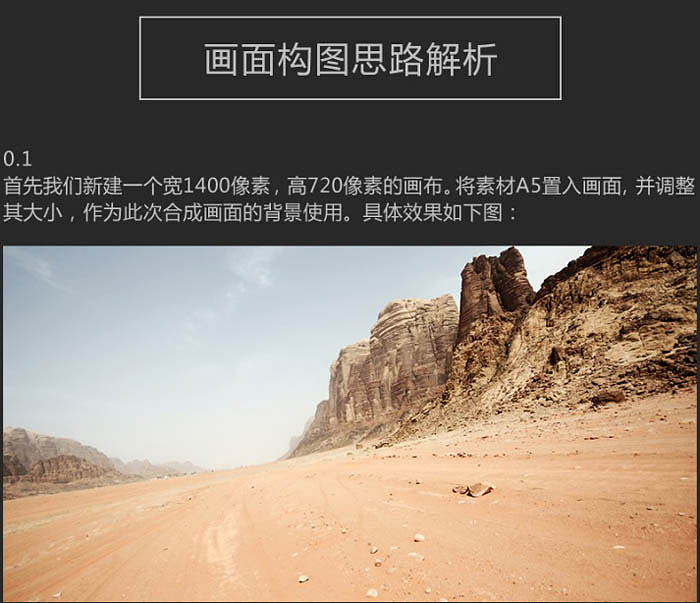
2、使用色相/饱和度工具,降低背景色相/饱和度,同时再使用色彩平衡工具为背景增加一些黄色和红色,使背景整体颜色感觉偏向于暖色调。具体效果如下图。

3、现在画面中的背景天空,视觉上显得较为空旷和单薄,没有层次感,所以接下来,我们需要为背景添加天空部分。将素材A6置入画面中,截取A6素材的天空,调整位置与大小后,为素材A6添加图层蒙版,用黑色画笔涂抹掉一些衔接不够自然的区域,使其自然融入画面当中。

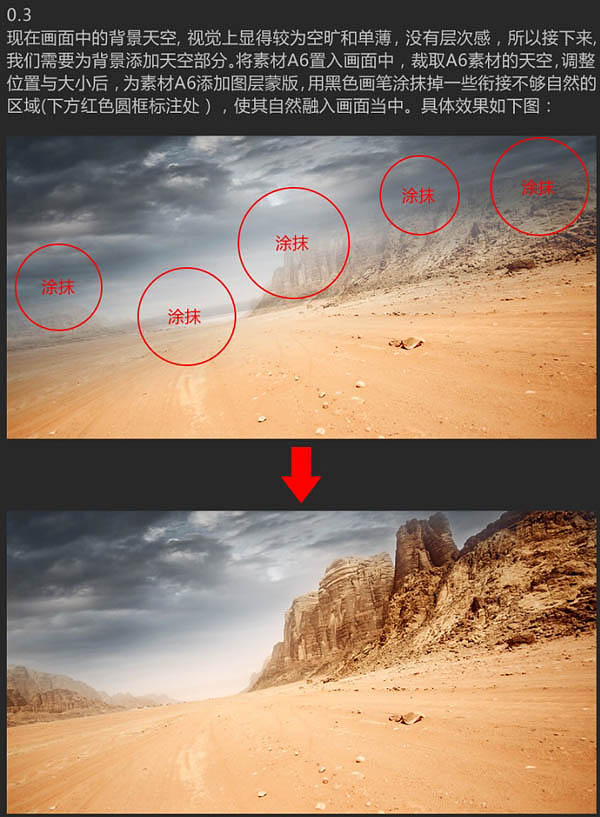
4、使用色彩平衡工具对画面中的天空部分进行颜色调整。为其添加黄色和少量红色,将天空整体色调从之前的冷色调转变为暖色调,从而使天空与地面的色调保持统一。

5、新建图层,使用黑色画笔涂抹画面顶部天空部分,适当压暗天空边缘,如下图。

6、用钢笔工具将素材A4中的车队抠出,调整大小后置入画面相应位置,同时为其添加蒙版,用黑色画笔涂抹掉一些衔接不自然的地方,使其自然融入画面当中。

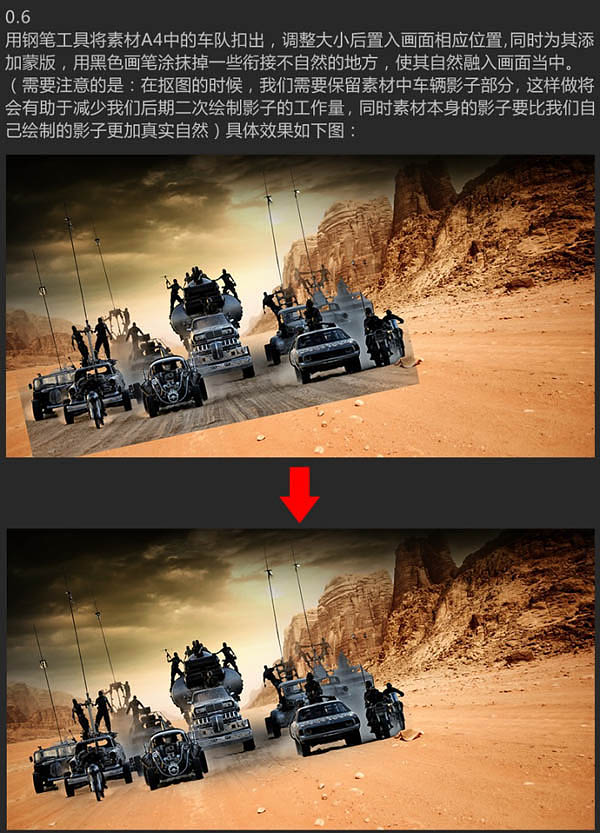
7、将素材A3的车辆抠出置入画面,同时调整其大小和位置,使其与后面的车辆较为接近,形成前后追逐的视觉效果,如下图。


8、用钢笔工具将A1和A2素材中男女主角抠出,置入画面的同时调整大小和位置,此时画面的构图基本完成。



三、特效合成思路解析:
1、使用通道抠图法,将素材A8的爆炸烟雾抠出,置入画面,同时为其建立蒙版,用黑色画笔涂抹掉多余的部分,以此作为后方车队沙漠行驶中,扬起的烟雾效果使用。

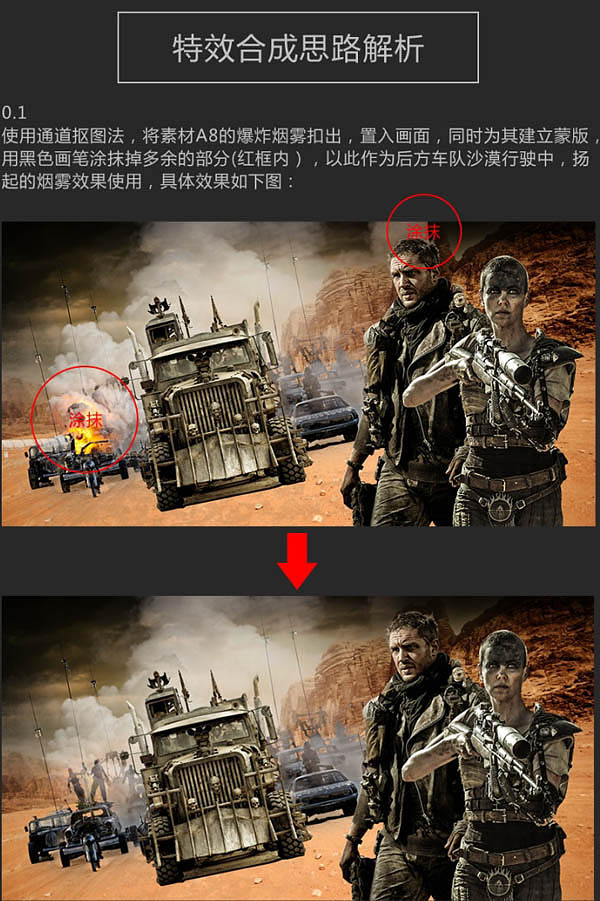
2、新建色阶调整图层,针对烟雾效果进行色阶调整,使烟雾效果整体亮度更亮。

3、接下来我们新建色彩平衡调整图层,为烟雾增加黄色和少量红色,使烟雾效果整体色调偏黄,呈暖色调,与画面主色调保持统一。

4、之后,同样用通道抠图的方式,将素材A7的烟雾部分抠出,将其置入画面,用素材A7的烟雾对画面中的烟雾进行进一步的完善。


5、新建色阶调整图层,对大车头进行调整。

6、接下来针对大车头,再次新建色彩平衡调整图层,调整车头颜色和色调,使车头色调整体偏黄,与画面色调保持统一。

7、使用素材包中提供的烟雾笔刷,为车头前方增加少许的烟雾效果。
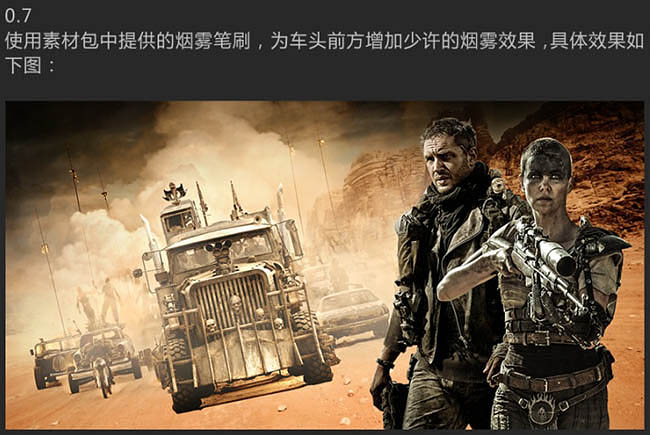
8、用黑色画笔涂抹车头底部投影,以此加强车头底部的影子效果。

9、新建图层,用黑色画笔涂抹背景画面顶端位置,进一步压暗画面顶部。这里我们可以根据各自的画面情况,适当的调整图层不透明度,以此来加强或减弱画面顶端的明暗程度。

10、将爆炸浓烟素材A10置入画面当中,调整其位置和大小,图层模式设为柔光,同时为素材A10建立蒙版,用画笔涂抹掉多余的部分,只保留烟雾处少许火焰效果即可。


11、将素材A10进行复制,再次使用A10素材,进一步完善和加强画面中的火焰效果。


四、人物细节调整思路解析:
1、新建色阶调整图层,并创建剪切蒙版到女主角素材图层之上,调整色阶,整体压暗女主角素材,之后为色阶调整图层建立蒙版,涂抹女主角左侧,只保留右侧的暗部。
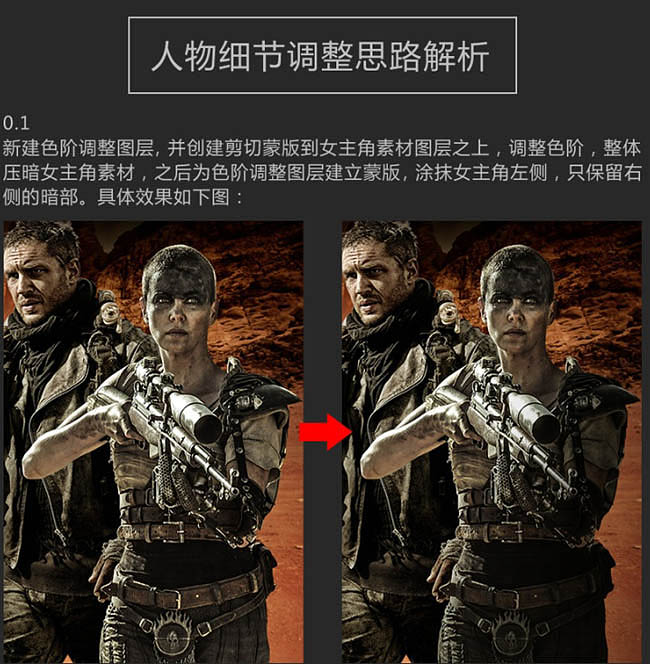
2、新建色彩平衡调整图层,对女主角色调进行调整,使女主角整体色调偏黄。

3、用与调整女主角相似的方法,对男主角进行调整,压暗男主角右侧身子的同时,用色彩平衡工具调整其色调,使其整体色调偏黄。

4、将男女主角素材及相关调整图层编为一组,在图层组之上新建亮度/对比度调整图层,创建剪切蒙版至图层组,对男女主角整体的亮度/对比度进行再次调整,提高他们亮度的同时加深暗部,用此方法来进一步增强人物本身的质感。
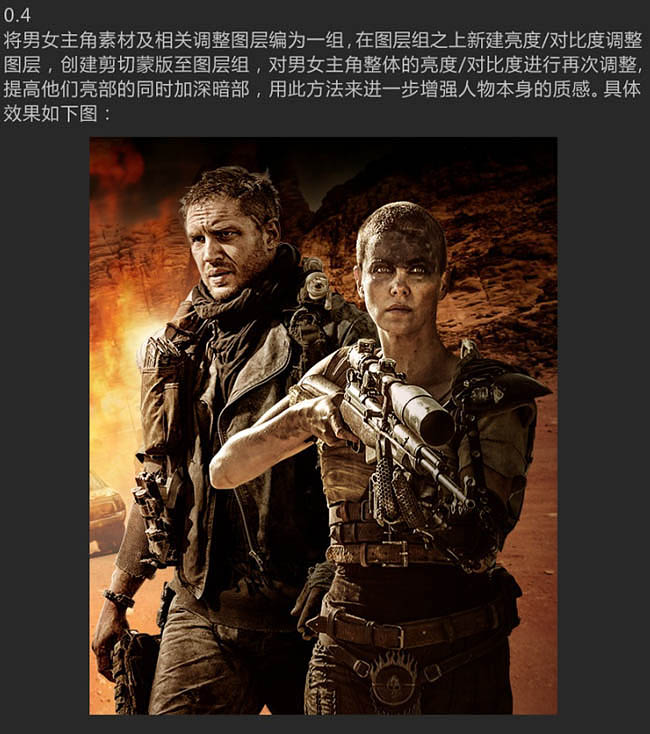
五、画面整体调整思路解析:
1、最后,我们仔细审视画面,对画面中一些不完善的细节部分,进行最终调整。

2、接下来,我们调整人物背后的山峰,将山峰缩小到露出天空为止。
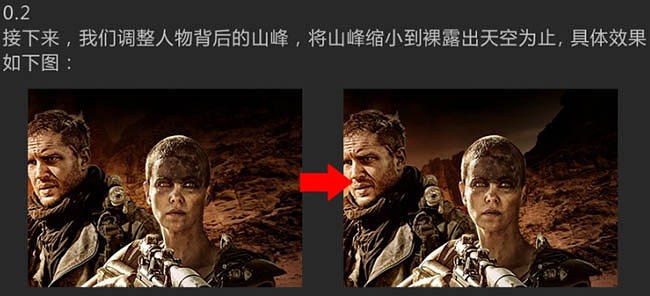
3、现在画面中地面部分显得较为平坦而缺乏质感,所以这里我们要为地面增加一些车轮压过的痕迹效果。


4、最后将LOGO素材置入画面中,调整其位置至画面左上角。
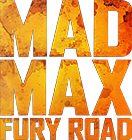

最终效果:

学习 · 提示
相关教程